- Вы не единственный владелец компьютера с Windows 10, который получает Перезагрузите, чтобы исправить ошибки диска уведомление.
- Чтобы быстро решить эту проблему, перезагрузите компьютер или воспользуйтесь инструментом проверки системных файлов.
- Для получения более точных советов и рекомендаций вы можете взглянуть на наши Секция дисковода также.
- Кроме того, добавьте в закладки наш Центр устранения неполадок Windows 10 за профессиональной помощью в любое время суток.

- Скачать Restoro PC Repair Tool который поставляется с запатентованными технологиями (патент доступен здесь).
- Нажмите Начать сканирование чтобы найти проблемы с Windows, которые могут вызывать проблемы с ПК.
- Нажмите Починить все для устранения проблем, влияющих на безопасность и производительность вашего компьютера
- Restoro был загружен 0 читатели в этом месяце.
Сегодня отчет Windows покажет вам, как действовать при получении уведомления. Перезагрузите, чтобы исправить ошибки диска (Важно) в Windows 10.
Эта проблема, с которой вы столкнулись, может быть из-за проблем с жестким диском, неудачных обновлений, а также из-за раздутого реестра Windows.
Поэтому вам необходимо попробовать любое из перечисленных решений, чтобы решить эту проблему.
Как я могу исправить перезагрузку, чтобы исправить ошибки диска в Windows 10?
- Перезагрузите компьютер
- Запустить сканирование SFC
- Запустите CHKDSK
- Запустить DISM
- Запустите восстановление системы в безопасном режиме
- Запустить автоматический ремонт
1. Перезагрузите компьютер

Первый применимый способ решения проблемы Перезагрузите, чтобы исправить ошибки диска Проблема с Windows 10 - перезагрузить компьютер.
В некоторых случаях это потенциально может решить проблему. Однако, если это не решит проблему на вашем ПК с Windows 10, вы можете перейти к другим обходным путям,
2. Запустить сканирование SFC
SFC также может использоваться для исправления ошибок привода. Вот как запустить сканирование SFC:
- Нажмите Windows + Q и введите cmd.
- В результатах поиска щелкните правой кнопкой мыши Командная строка и выберите Запустить от имени администратора.
- Появится новое окно cmd. Тип sfc / scannow и ударил Входить ключ.
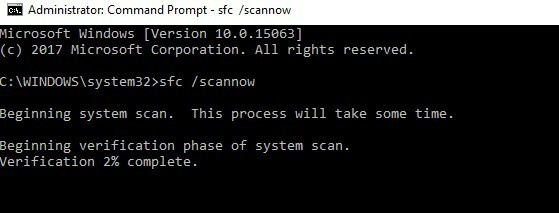
- Подождите, пока не завершится процесс сканирования и восстановления.
3. Запустите CHKDSK
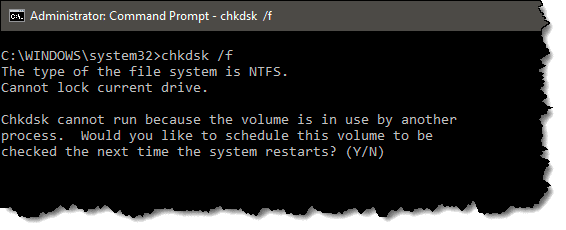
В связи с тем, что Перезагрузите, чтобы исправить ошибки диска Проблема Windows 10 связана с ошибкой диска, для ее устранения также можно использовать CHKDSK. Процесс CHKDSK устраняет ошибки, связанные с диском на вашем компьютере.
Вот как выполнить CHKDSK:
- Перейти к Начинать > Тип командная строка > Щелкните его правой кнопкой мыши и выберите Запустить от имени администратора.
- Теперь введите CHKDSK C: / F.
- Следовательно, введите CHKDSK C: / R в командной строке и нажмите Входить ключ.
- После процесса CHKDSK перезагрузите компьютер.
Кроме того, вы можете запустить CHKDSK из окна проводника. Для этого выполните следующие действия:
- Нажми на Проводник на панели задач Windows.
- Найдите и нажмите Этот ПК на левой панели окна проводника.
- Теперь вы можете щелкнуть правой кнопкой мыши C: диск.
- Выбирать Характеристики из контекстного меню.
- Выберите Инструменты вкладка, которая включает Проверять кнопка.
- нажмите Проверять и нажмите кнопку Сканировать диск, чтобы запустить сканирование CHKDSK.
4. Запустить DISM
Запустите сканирование системы, чтобы обнаружить потенциальные ошибки

Скачать Restoro
Инструмент для ремонта ПК

Нажмите Начать сканирование чтобы найти проблемы с Windows.

Нажмите Починить все для устранения проблем с запатентованными технологиями.
Запустите сканирование ПК с помощью Restoro Repair Tool, чтобы найти ошибки, вызывающие проблемы с безопасностью и замедление. После завершения сканирования в процессе восстановления поврежденные файлы заменяются новыми файлами и компонентами Windows.
DISM (Обслуживание образов развертывания и управление ими) - это инструмент, который используется для сканирования и решения проблем с поврежденными системными файлами, которые могут вызвать ошибки восстановления диска, с которыми вы сталкиваетесь.
Вот как запустить DISM в Windows:
- Нажмите Клавиша Windows + X и запустите командную строку (администратор).
- Скопируйте и вставьте следующую команду в командную строку:
exe / Онлайн / Очистить-образ / Восстановить здоровье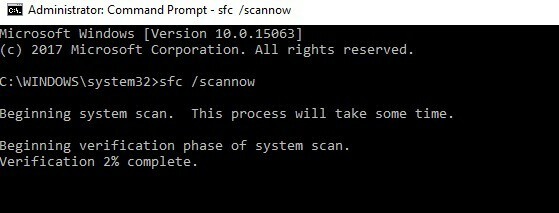
- Если DISM не может получить файлы в Интернете, попробуйте использовать установочный USB или DVD. Вставьте носитель и введите следующую команду:
DISM.exe / Online / Cleanup-Image / RestoreHealth / Источник: C: RepairSourceWindows / LimitAccess
Примечание: Обязательно замените C: RepairSourceWindows путь к вашему DVD или USB.
5. Запустите восстановление системы в безопасном режиме
Восстановление Windows до состояния до появления запроса «Перезагрузите для исправления ошибок диска Windows 10» также может решить проблему.
Однако это работает только в том случае, если вы восстанавливаете Windows до точки до появления сообщения об ошибке.
Выполните следующие действия, чтобы запустить восстановление системы в безопасном режиме:
- Выключите компьютер и снова включите его.
- Перейдите к Запустить в безопасном режиме вариант и хит Входить.
- Перейти к Начинать > Тип восстановление системы а затем нажмите Входить.
- Следуйте инструкциям, чтобы вернуться к определенной точке восстановления.

- Подождите, пока процесс завершится, а затем перезагрузитесь.
Примечание: Восстановление системы не влияет на ваши файлы, документы и личные данные.
6. Запустить автоматический ремонт
Автоматическое восстановление применимо при устранении проблемы «перезагрузка для исправления ошибок диска Windows 10». Однако для этого вам понадобится загрузочный установочный DVD с Windows.
Вот как это сделать:
- Вставьте загрузочный установочный DVD-диск Windows и после этого перезагрузите компьютер.
- Когда будет предложено продолжить, нажмите любую клавишу для загрузки с CD или DVD.
- Выберите свои языковые предпочтения и нажмите Следующий.
- Нажмите Почини свой компьютер в нижнем левом углу.
- в Выберите опцию экран, щелкните Устранение неполадок > Щелкните Расширенные опции > Автоматический ремонт или Восстановление при запуске. Затем дождитесь завершения автоматического восстановления Windows / восстановления при загрузке.

- Перезагрузите компьютер и загрузитесь в Windows.
В конце концов, мы надеемся, что это поможет вам решить проблему «перезагрузка для исправления ошибок диска (важно) Windows 10».
Если вам нужна дополнительная помощь по решенной проблеме, оставьте нам комментарий ниже.
 По-прежнему возникают проблемы?Исправьте их с помощью этого инструмента:
По-прежнему возникают проблемы?Исправьте их с помощью этого инструмента:
- Загрузите этот инструмент для ремонта ПК получил рейтинг "Отлично" на TrustPilot.com (загрузка начинается на этой странице).
- Нажмите Начать сканирование чтобы найти проблемы с Windows, которые могут вызывать проблемы с ПК.
- Нажмите Починить все исправить проблемы с запатентованными технологиями (Эксклюзивная скидка для наших читателей).
Restoro был загружен 0 читатели в этом месяце.
Часто задаваемые вопросы
Сообщение об ошибке, которое вы видите, является признаком того, что Windows обнаружила на этом диске ошибки, которые необходимо устранить как можно скорее.
Вы должны принять во внимание несколько причин этой проблемы. К ним относятся неудачные обновления и поврежденные системные файлы, поэтому используйте эти надежные решения.
Чтобы быстро исправить ошибки диска, перезагрузите компьютер или воспользуйтесь Проверка системных файлов инструмент.


